Excel常用函数之求学生成绩的最高分和最低分
知识问答 2021-11-22 20:33:23 admin
本次操作演示使用的办公软件为Excel 2013版本。
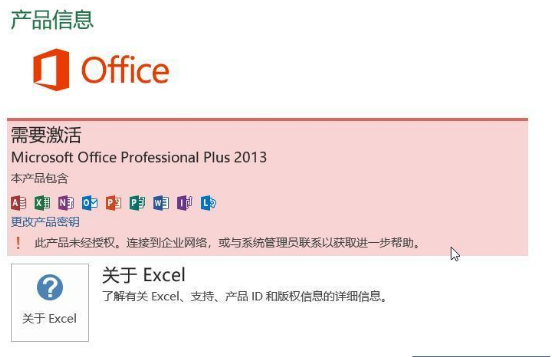
材料/工具
Excel 2013方法
步骤1
新建一个空表的Excel电子表格,表格用于演示如何在Excel中用公式统计出最高分和最低分的操作。
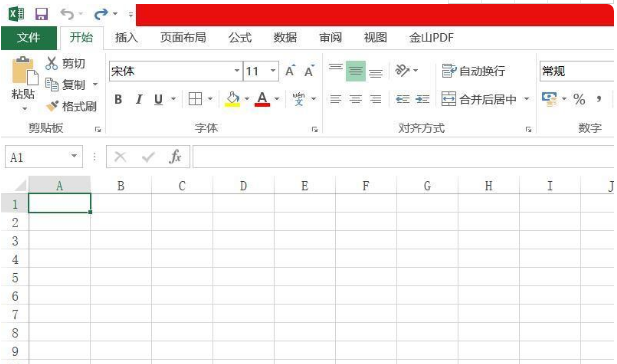
步骤2
在电子表格中输入演示数据用于演示操作。
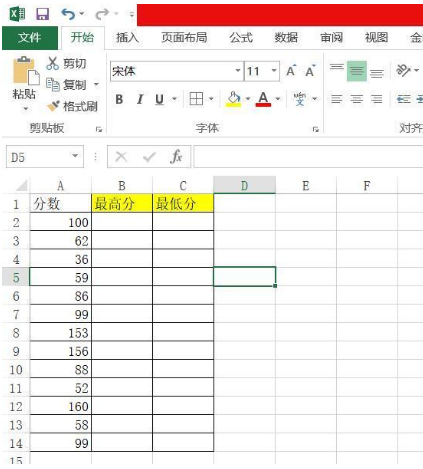
步骤3
在下列分数中需要统计出最高分和最低分,统计最高分,选中最高分下的单元格,在函数编辑栏输入“=MAX(A:A)",(注:此处的A:A是所需统计的数据在A列,如果在B列,则是B:B,数据区域根据需求选定)。
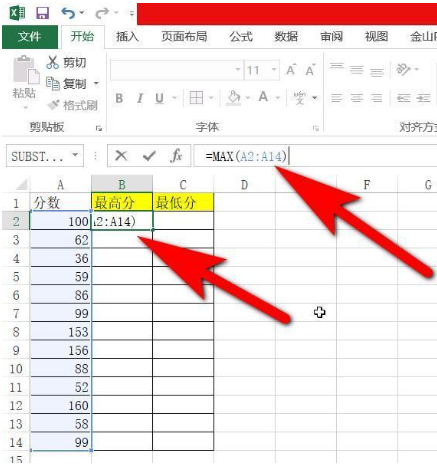
步骤4
输入公式之后,点击键盘回车键得出统计最高分结果。
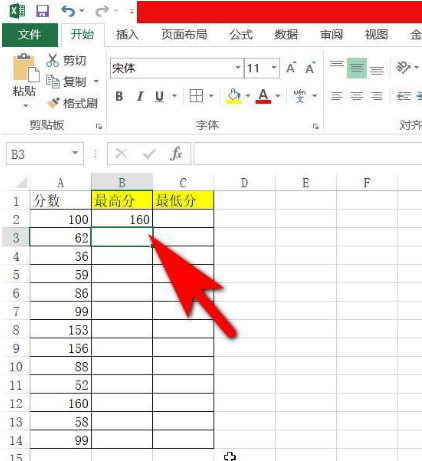
步骤5
再统计最低分,选中最低分下的单元格,在函数编辑栏输入“=MIN(A:A)",(注:此处的A:A是所需统计的数据在A列,如果在B列,则是B:B,数据区域根据需求选定)。

步骤6
输入公式之后,点击键盘回车键得出统计最低分结果,此时最高分和最低分就全部利用公式统计出来了。
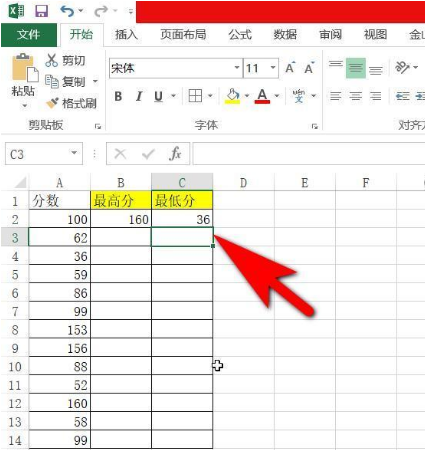
声明本文系本人根据真实经历原创,未经许可,请勿转载。
标签:
相关文章
发表评论

评论列表